وردپرس یک سیستم مدیریت محتوای محبوب و قدرتمند است که میلیونها وبسایت در سراسر جهان از آن قدرت میگیرند. به همین دلیل و برای اطمینان از عالی ماندن امنیت، سازگاری و عملکرد، بهروزرسانیهای رسمی به طور منظم منتشر میشوند و به خوبی میدانیم که به روز نگه داشتن نسخه وردپرس برای امنیت، کارایی و عملکرد سایت شما بسیار مهم است.
در این مطلب به شما نشان خواهیم داد که چگونه نسخه وردپرس خود را با استفاده از روشهای مختلف بررسی کرده و نسخه وردپرس خود را با استفاده از گزینههای گوناگون ارتقا دهید.
چگونه نسخه وردپرس خود را بررسی کنیم
بسته به سطح دسترسی و اولویت شما، راهکارهای مختلفی برای بررسی نسخه وردپرس وجود دارد. در ادامه برخی از رایجترین روشها آورده شده است:
- پیشخوان وردپرس را بررسی کنید: سادهترین راه برای بررسی نسخه وردپرس این است که وارد پیشخوان وردپرس شده و به گوشه سمت راست پایین صفحه نگاه کنید. پیامی خواهید دید که می گوید «سپاسگزاریم از اینکه سایت خود را با وردپرس ساختهاید.» و سپس شماره نسخه را مشاهده میکنید.
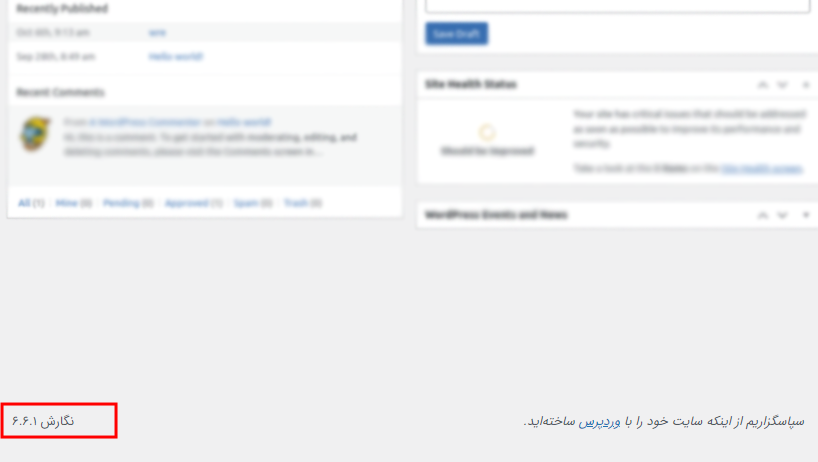
- کد سورس وبسایت را بررسی کنید: راه دیگر برای بررسی نسخه وردپرس این است که کد سورس وبسایت را در مرورگر خود مشاهده کنید. شما میتوانید این کار را با کلیک راست بر روی هر صفحه از وبسایت خود و انتخاب View page source انجام دهید.
سپس، به دنبال خطی بگردید که با عبارت زیر شروع میشود، ویژگی content نسخه وردپرس را به شما نشان میدهد.
<meta name="generator" content="WordPress …"
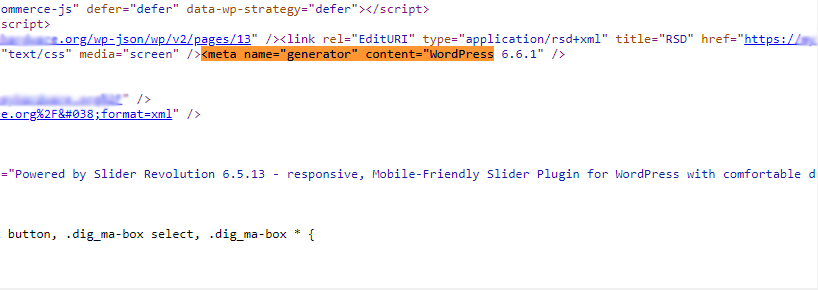
<meta name="generator" content="WordPress …"
- بررسی فایل wp-includes/version.php: روش دیگری برای بررسی نسخه وردپرس، دسترسی به فایل wp-includes/version.php در دایرکتوری اصلی وردپرس است. شما میتوانید این کار را با استفاده از یک سرویس گیرنده FTP یا یک ابزار مدیریت فایل در کنترل پنل هاست انجام دهید. فایلی را مشاهده خواهید کرد که حاوی چندین متغیر PHP بوده که یکی از آنها $wp_version است. مقدار این متغیر نسخه وردپرس سایت است. اگر به سرور خود دسترسی SSH دارید، می توانید به جای باز کردن کل فایل متنی، دستور زیر را در دایرکتوری اصلی پوشه وردپرس خود اجرا کنید تا فقط خطوط مربوطه را ببینید.
grep "wp_version" wp-includes/version.php
- استفاده از WP-CLI: راه دیگر برای بررسی نسخه وردپرس استفاده از رابط خط فرمان (CLI) در صورتی که به سرور خود دسترسی SSH دارید. برای بررسی نسخه وردپرس خود، باید به دایرکتوری root وردپرس خود بروید، جایی که فایل wp-config.php در آن قرار دارد، سپس دستور زیر را برای بررسی نسخه وردپرس خود اجرا کنید:
wp core version
با خرید هاست وردپرس کانفیگ حرفه ای و نظارت بر سرور به صورت پیوسته توسط تیم فنی پارسدِو انجام خواهد شد
چگونه نسخه وردپرس خود را ارتقا دهیم
هنگامی که نسخه وردپرس خود را شناختید، ممکن است بخواهید آن را به آخرین نسخه موجود ارتقا دهید. چندین مزیت برای ارتقای نسخه وردپرس وجود دارد، مانند:
- امنیت بهبود یافته: ارتقاء نسخه وردپرس، وبسایت را از آسیب پذیریها و حملات احتمالی که ممکن است از کدهای قدیمی سوء استفاده کنند محافظت مینماید.
- کارایی بهبود یافته: ارتقاء نسخه وردپرس سرعت و کارایی وبسایت را افزایش میدهد، زیرا نسخههای جدیدتر اغلب شامل بهینه سازی و رفع اشکال هستند.
- عملکرد بهبود یافته: ارتقاء نسخه وردپرس شما را قادر میسازد از ویژگیها و عملکردهای جدیدی استفاده کنید که ممکن است با نسخههای قدیمی سازگار نباشد.
قبل از بهروزرسانی هر چیزی، همیشه توصیه میشود که از سایت خود، از جمله فایلها و دیتابیس، نسخه بکاپ تهیه کنید، تا در صورت بروز مشکل در فرآیند بهروزرسانی، زحمات روی وبسایت به هدر نرود.
بسته به اولویت و موقعیت شما، راههای مختلفی برای ارتقاء نسخه وردپرس وجود دارد. در ادامه برخی از رایجترین روشها آورده شده است:
از ویژگی به روز رسانی خودکار استفاده کنید
سادهترین راه برای ارتقای نسخه وردپرس، استفاده از ویژگی به روز رسانی خودکار(automatic update) است که در وردپرس تعبیه شده، برای این منظور میتوان این کار را با وارد شدن به پیشخوان وردپرس و کلیک بر روی به روز رسانی (Updates) در سایدبار سمت راست انجام داد.
پیامی خواهید دید که به شما میگوید آیا نسخه جدیدی در دسترس است یا خیر و دکمهای که میگوید «اکنون بهروزرسانی کنید». با کلیک بر روی این دکمه، فرآیند بروزرسانی آغاز میشود که ممکن است چند دقیقه طول بکشد.
از روش به روز رسانی دستی استفاده کنید
راه دیگر برای ارتقاء نسخه وردپرس استفاده از روش به روز رسانی دستی است.
برای به روز رسانی وردپرس با استفاده از رابط خط فرمان (CLI)، میتوانید از دستور wp core update استفاده کنید که وردپرس را به آخرین نسخه پایدار به روز میکند. همچنین میتوانید از برخی گزینهها برای سفارشی کردن فرآیند بهروزرسانی استفاده کنید، مانند:
- می توانید به جای دانلود از wordpress.org، فایل فشرده مورد استفاده را مشخص کنید. به عنوان مثال، اگر یک فایل فشرده به نام wordpress-6.3.0.zip در دایرکتوری فعلی خود دارید، میتوانید اجرا کنید:
wp core update wordpress-6.3.0.zip
- میتوانید از فلگ –minor فقط برای نصب بهروزرسانیها برای نسخههای کوچک استفاده کنید، مانند بهروزرسانی از WP 6.3 به ۶.۳.۳ به جای ۶.۴.۲. به عنوان مثال، اگر می خواهید به آخرین نسخه مینور به روز رسانی کنید، می توانید اجرا کنید:
wp core update –minor
- میتوانید نسخه وردپرس را با استفاده از فلگ -version برای بهروزرسانی به یک نسخه خاص به جای آخرین نسخه مشخص کنید. همچنین می توانید از nightly برای به روز رسانی به آخرین نسخه development استفاده کنید. به عنوان مثال، می توانید اجرا کنید:
wp core update –version=6.3
wp core update –version=nightly
- هنگامی که نسخه WP نصب شده بالاتر از نسخه درخواستی است، باید فلگ –force را مشخص کنید. اگر به دلایلی می خواهید نسخه وردپرس خود را کاهش دهید، این می تواند مفید باشد. به عنوان مثال، اگر می خواهید از WP 6.3 به WP 6.2 داونگرید دهید، می توانید اجرا کنید:
wp core update –version=6.2 –force
- به طور پیش فرض، وردپرس از زبان انگلیسی استفاده می کند. با این حال می توانید گزینه –locale را برای انتخاب زبان مورد نظر در دانلود مشخص کنید. به عنوان مثال، اگر می خواهید نسخه فرانسوی وردپرس را دانلود کنید، می توانید اجرا کنید:
wp core update –locale=fr_FR
توجه: اگر «خطا: بهروزرسانی دیگری در حال انجام است» را میبینید، ممکن است لازم باشد پس از تایید اینکه بهروزرسانی دیگری واقعا اجرا نمیشود، گزینه wp delete core_updater.lock را اجرا کنید.
جمع بندی
به روز رسانی نسخه وردپرس برای امنیت، کارایی و عملکرد وبسایت ضروری است. شما باید همیشه نسخه وردپرس خود را با آخرین نسخه موجود یا حداقل با آخرین نسخه مینور به روز نگه دارید.
در این مطلب به شما نشان دادهایم که چگونه با استفاده از روشهای مختلف نسخه وردپرس را بررسی و ارتقا دهید. همچنین نحوه استفاده از رابط خط فرمان (CLI) برای بررسی و به روز رسانی نسخه وردپرس را بررسی کردیم.





